Virgo se présente comme le nouveau et futur module OSGi pour Eclipse performant et facile à utiliser. En très gros, il offre les fonctionnalités du framework Spring (puisqu’il s’appuie dessus) permettant de gérer convenablement des projets OSGi, et fournit un serveur OSGi (appelé Virgo, anciennement Spring dm Server) utilisant Equinox. N’hésitez pas à visiter le site Web de Virgo pour en savoir plus. Ah oui, et OSGi, c’est un « framework » Java pour gérer des projets Java en s’occupant des dépendances, des cycles de vies, et de tout un tas de choses… Il existe deux implémentations phares de Virgo : Felix et Equinox. Hum, bref, je vous renvoie la page Wikipédia d’OSGi !
 Car ce dont je souhaite bloguer aujourd’hui (du verbe « bloguer » : je blogue, tu bolgues, il/elle/on bluoge, nous bogluons, vous bugolez, ils bolugent), c’est de l’installation d’un environnement Virgo (sur Eclipse, forcément, pas vraiment le choix) !
Car ce dont je souhaite bloguer aujourd’hui (du verbe « bloguer » : je blogue, tu bolgues, il/elle/on bluoge, nous bogluons, vous bugolez, ils bolugent), c’est de l’installation d’un environnement Virgo (sur Eclipse, forcément, pas vraiment le choix) !
Installation du serveur Virgo
Je pars du principe que l’on est sur un OS Windows. Si vous êtes Linuxien ou autre soit vous saurez faire en lisant les lignes ci-dessous, soit vous savez déjà où trouver l’information !
Tout d’abord il faut télécharger Virgo : http://www.eclipse.org/virgo/download/
- Le kernel (à dézipper et à déposer dans un dossier « Virgo » dans « Program Files » par exemple)
- Le serveur OSGi Tomcat ou Jetty à vous de voir (idem)
Ensuite, il faut configurer les variables d’environnements de l’OS ! Si vous ne savez plus comment faire : Lister, ajouter, modifier, supprimer des variables d’environnement sous Windows. Vérifiez que votre variable JAVA_HOME pointe vers votre JDK Java (et non pas le JRE), qu’elle est inclue dans la variable PATH, et faites pointer la variable VIRGO_HOME vers votre serveur OSGi Tomcat (donc quelque chose du style : « C:\Program FilesVirgo\virgo-tomcat-server ») ou Jetty.
Test du serveur Virgo
Nous allons maintenant tester que tout fonctionne ! Nos bundle OSGi tourneront sur le serveur que nous venons d’installer, et nous le gérerons à partir d’Eclipse, mais dans un premier temps nous allons vérifier que ce server fonctionne tout seule. Ouvrez donc une console : Menu démarrer / Excécuter… taper « cmd » et exécuter les commandes suivantes :
console>cd %VIRGO_HOME% console>bin\startup.bat
Et si tout fonctionne bien, Virgo va démarrer, installer et lancer les différents bundles. Même si la console continue de vous écrire tout un tas de messages de status, elle devrait vous dire à un moment :
[2011-10-30 12:12:12.111] Thread-2 <UR0001I> User region ready.
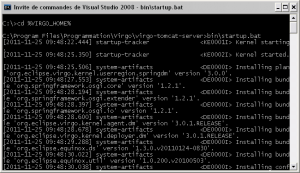 Faites
Faites CTRL+C pour fermer le serveur.
Le serveur Virgo est donc opérationnel ! Reste à installer les utilitaires OSGi (et autre) sur Eclipse, et à le lier à ce serveur. Ainsi, on ne gèrera plus le serveur en ligne de commande, mais directement via le plugin Virgo d’Eclipse.
Installation de Virgo sur Eclipse
Il faut noter que le développement de Virgo évolue très rapidement. Les explications ci-dessous fonctionne très bien pour Eclipse Indigo (3.7) le 9 novembre 2011. Mais d’autres explications circulent sur Internet (datant d’à peine 2 mois) et ne sont déjà plus valables. Alors, attention et bon courage ! N’hésitez pas à me prévenir si ces informations deviennent périmées.
Allez dans Help / Install New Softwares…
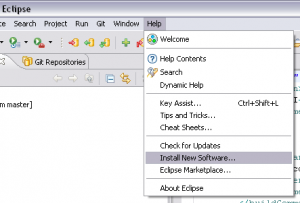 Et ajoutez les deux repository suivants :
Et ajoutez les deux repository suivants :
- Name: Core/Spring IDE, Location: http://springide.org/updatesite
- Name: Virgo IDE, Location: http://download.eclipse.org/virgo/milestone/IDE
- installez Core/Spring IDE en sélectionnant seulement
- Core/Spring IDE
- Extension (Incubation) / Spring IDE
- Resources / Spring IDE
- A ce sujet, vous pouvez lire : How to install Spring IDE in Eclipse
- installez Virgo IDE
Depuis mes derniers tests en avril 2012, il semble préférable de suivre les indications d’installation de la version Snapshot que l’on trouve sur le Wiki Eclipse Virgo : page Tooling. Je recopie les instructions ici :
- Add Eclipse Libra milestone update site: http://download.eclipse.org/libra/milestones
- Add Bundlor milestone update site: http://download.eclipse.org/virgo/milestone/BNDLR/1.1.0.M04/updatesite/
- Add Virgo update site: http://download.eclipse.org/virgo/updatesite/3.5.0.M02
- Go to « Install New Software » and put the Virgo IDE nightly snapshot update site into the dialog: http://download.eclipse.org/virgo/snapshot/IDE
- Select the « Core / Virgo IDE » feature and install
Virgo est désormais installé sur votre Eclipse ! Reste à l’utiliser !
Configuration de Virgo sur Eclipse
Virgo est installer sur Eclipse, nous pouvons donc lancer des instances de ce serveur via Eclipse. Pour cela, ouvrez (si ce n’est déjà fait) l’onglet « Server » d’Eclipse (ce qui nécessite peut-être Eclipse Java EE). Puis dans cet onglet faites : Clic droit > New / Server.
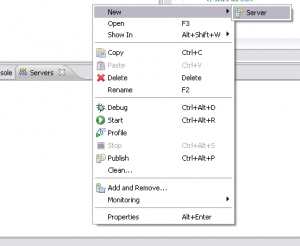 Sélectionnez ensuite EclipseRT > Virgo Web Server. Donnez un nom à votre instance de serveur. La première fois, nous allons devoir préciser à Eclipse où trouver le serveur Virgo. Donc dans « Server runtime environnement », cliquez sur « Add… ».
Sélectionnez ensuite EclipseRT > Virgo Web Server. Donnez un nom à votre instance de serveur. La première fois, nous allons devoir préciser à Eclipse où trouver le serveur Virgo. Donc dans « Server runtime environnement », cliquez sur « Add… ».
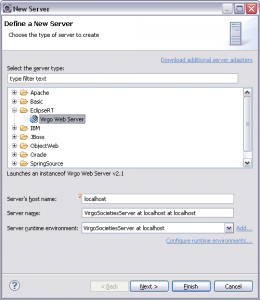 Configurez le chemin vers votre serveur Virgo Tomcat, et puis cliquez sur « Finish » de partout !
Configurez le chemin vers votre serveur Virgo Tomcat, et puis cliquez sur « Finish » de partout !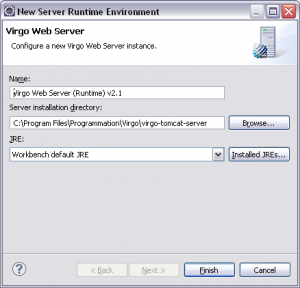 Si tout va bien : votre serveur Virgo est opérationnel sur Eclipse ! Vous pouvez le démarrer, le stopper, le configurer, y ajouter des bundles (c’est-à-dire des projets Eclipse compilez sous forme de bundle. Les outils Core/Spring IDE et Virgo IDE vous facilitent beaucoup ce travail là).
Si tout va bien : votre serveur Virgo est opérationnel sur Eclipse ! Vous pouvez le démarrer, le stopper, le configurer, y ajouter des bundles (c’est-à-dire des projets Eclipse compilez sous forme de bundle. Les outils Core/Spring IDE et Virgo IDE vous facilitent beaucoup ce travail là).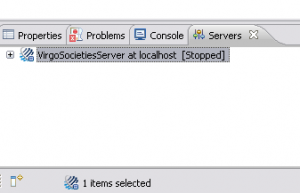 Eh bien voilà ! Il ne reste plus qu’à développer des applications OSGi maintenant ! Yeah ! On verra si cela fait l’objet d’un nouveau billet ou pas.
Eh bien voilà ! Il ne reste plus qu’à développer des applications OSGi maintenant ! Yeah ! On verra si cela fait l’objet d’un nouveau billet ou pas.


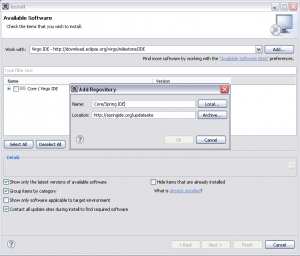
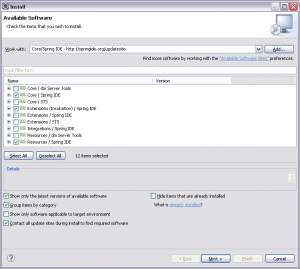

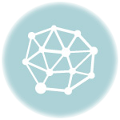


Ping : Générer get et set PHP avec Eclipse - 30 minutes par jour
Ping : Generate PHP get and set using Eclipse - 30 minutes par jour
Ping : Virgo OSGi and command line - 30 minutes par jour
Ping : Installer et Configurer Eclipse - 30 minutes par jour